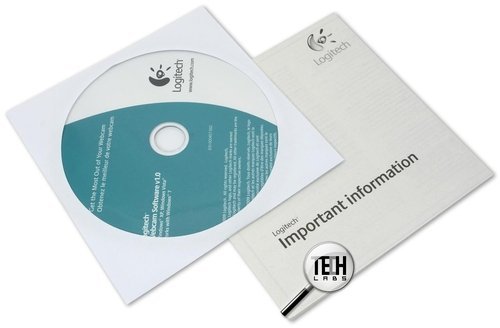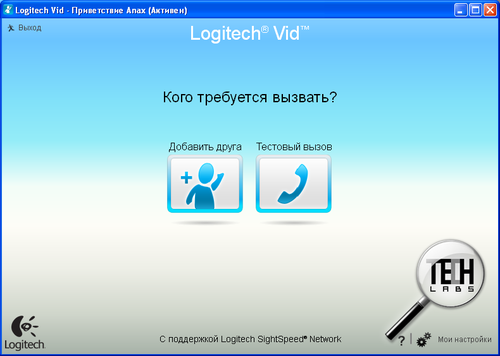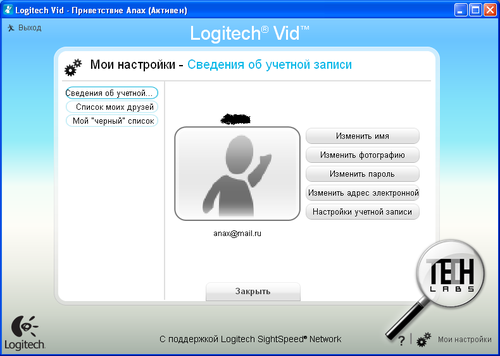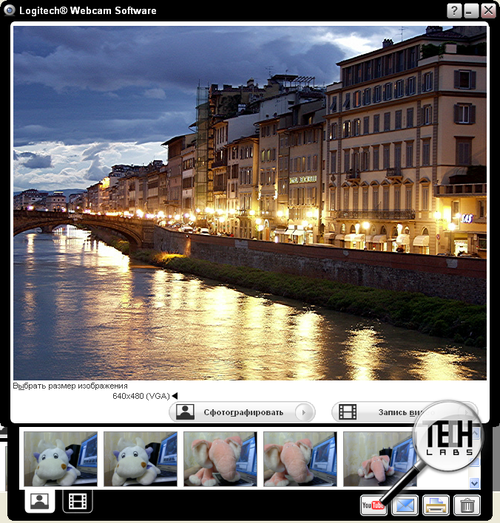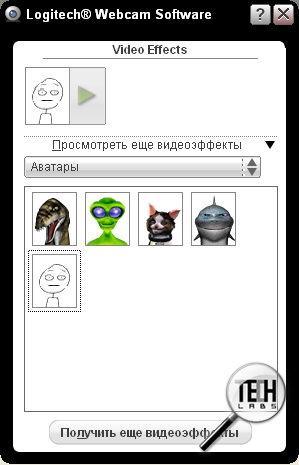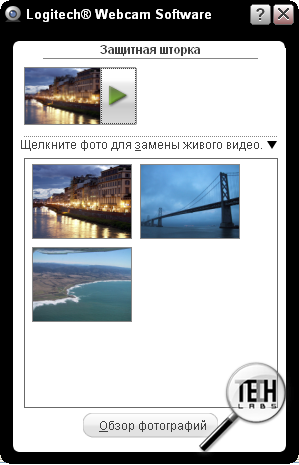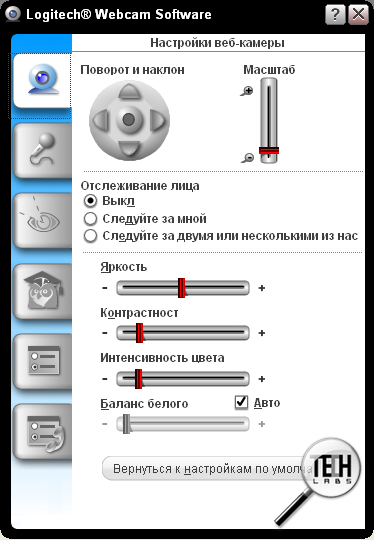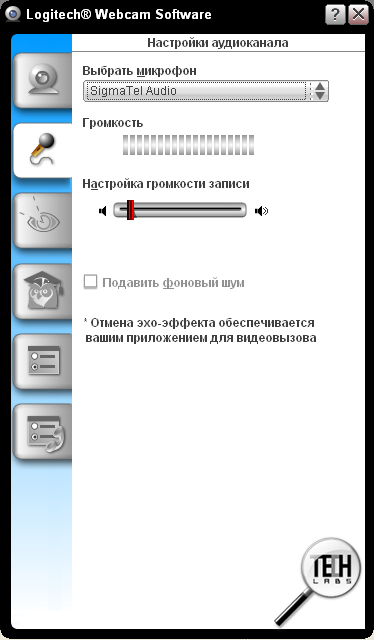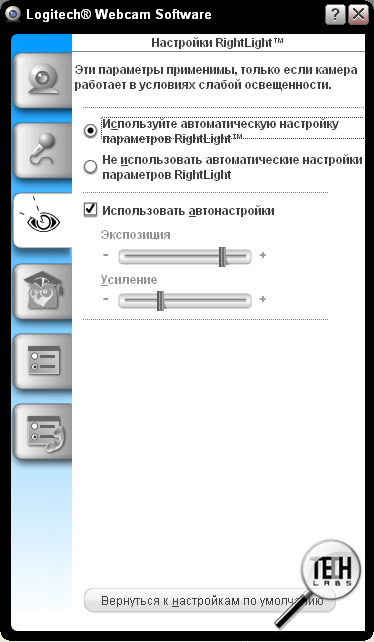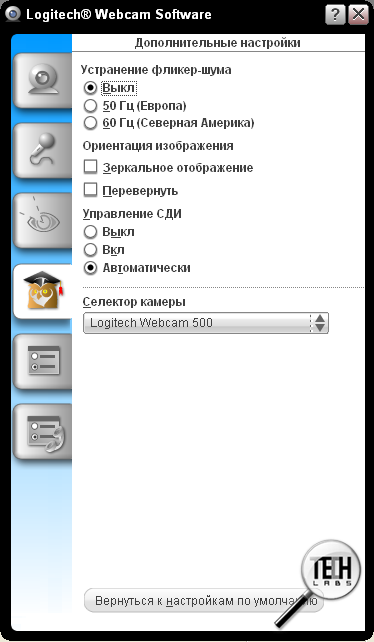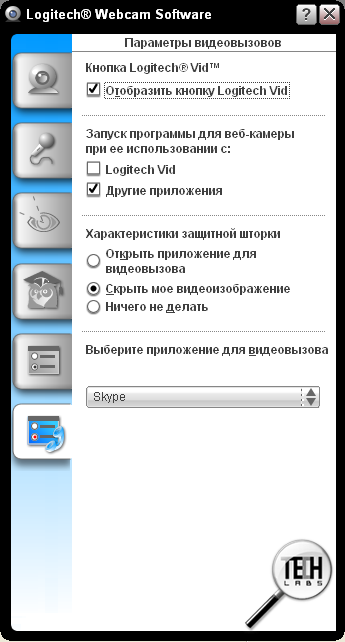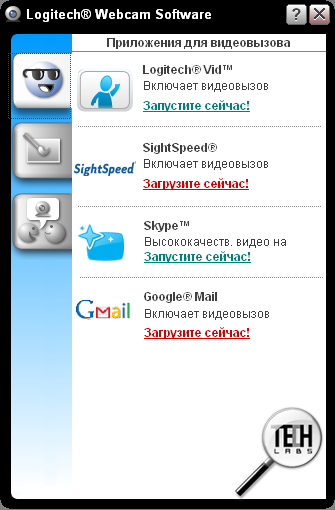Прежде чем подключить камеру, традиционно необходимо установить драйвера, что мы и делаем. Буквально сразу же нам предлагают подключить камеру, она определяется, и начинается процесс установки ПО, который длится в течение примерно пяти минут.
После установки открывается окно Logitech Vid, фирменного ПО для видеообщения. Нам предлагают создать учетную запись и проверить настройки.
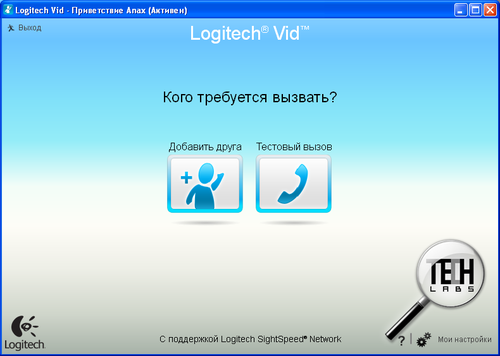
Logitech Webcam C500. ПО
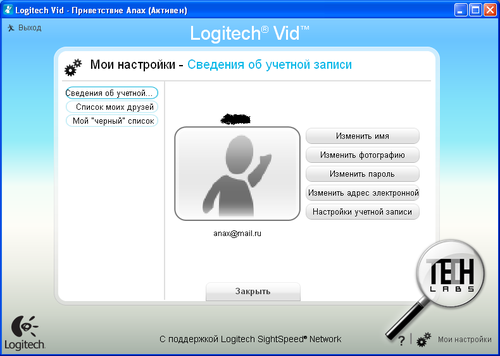
Logitech Webcam C500. ПО
Вторым приложением для работы с камерой является Logitech Webcam, которая отличается от старого привычного фирменного QuickCam только внешним оформлением – функционал же остался практически аналогичным.

Logitech Webcam C500. ПО
Первая, самая верхняя кнопка в окне фирменного приложения отвечает за вызов только что упомянутого Logitech Vid. Вторая – за вызов окна QuickCapture, в котором можно видеть свое изображение, сделать снимок, записать видеоролик, выбрать разрешение вплоть до пяти мегапикселей, которые интерполируются из выдаваемых матрице 1.3 мегапикселя.
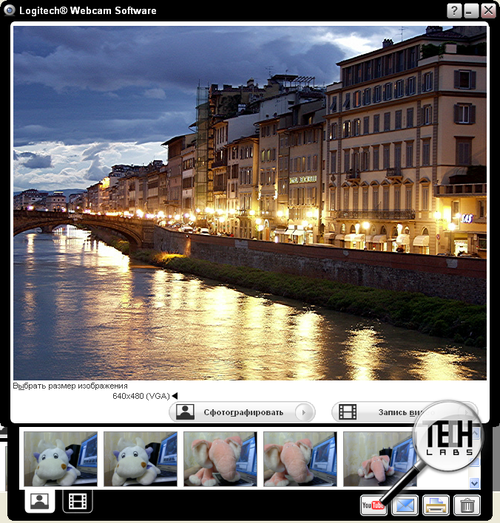
Logitech Webcam C500. ПО
Третья кнопка вызывает видеоэффекты: здесь и фильтры, и маски, и забавные аксессуары вроде короны, и аватары.
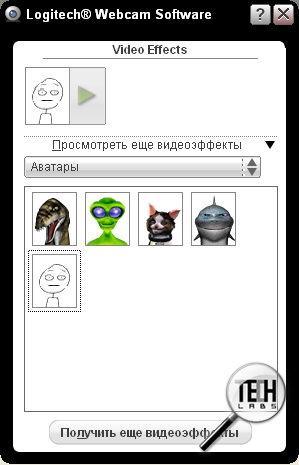
Logitech Webcam C500. ПО
Следующая кнопка отвечает за заставки, которые скрывают ваше лицо от собеседника.
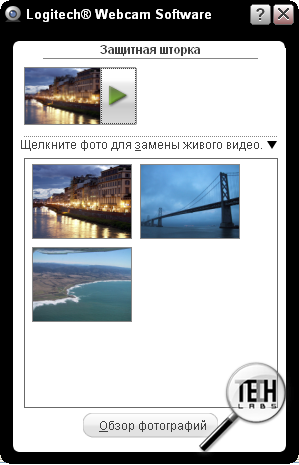
Logitech Webcam C500. ПО
Далее следует вкладка настроек. Здесь располагаются настройки веб-камеры, такие, как масштаб, поворот, включение функции отслеживания лица и управление яркостью, контрастностью, интенсивностью и балансом белого – по умолчанию они отданы на откуп автоматике, которая, к слову, прекрасно справляется. Следом обнаруживаются настройки звука и технологии RightLight, которую нам предлагают активировать при первом запуске программы, и это стоит делать.
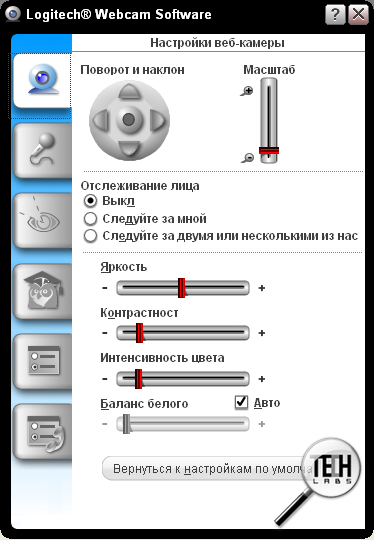
Logitech Webcam C500. ПО
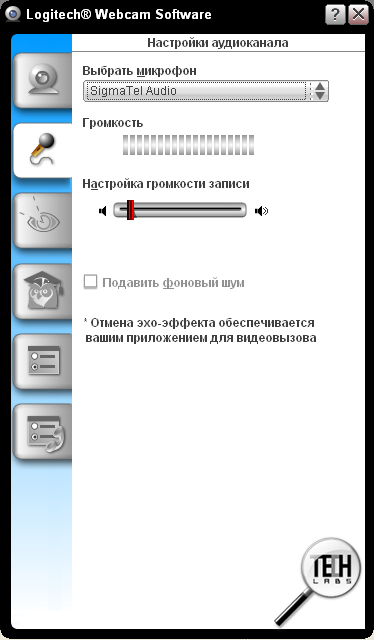
Logitech Webcam C500. ПО
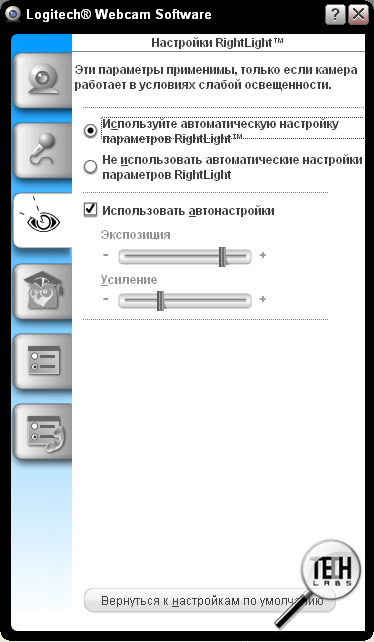
Logitech Webcam C500. ПО
Среди дополнительных настроек можно найти подавление мерцания от люминесцентных ламп, зеркальное отображение или переворачивание изображения, а также возможность ручного или автоматического включения и отключения светодиода камеры.
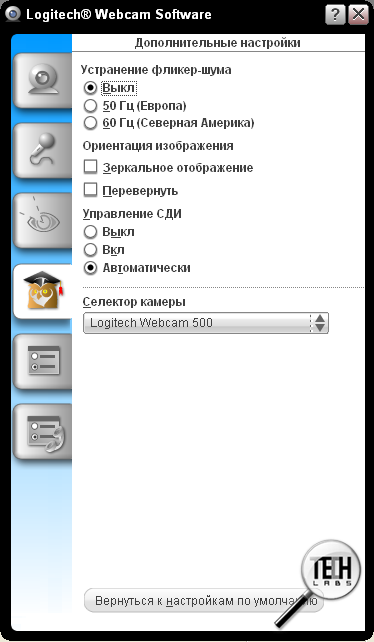
Logitech Webcam C500. ПО
Далее обнаруживаются настройки папок для сохранения фото и видео, почтовой программы и т.д.
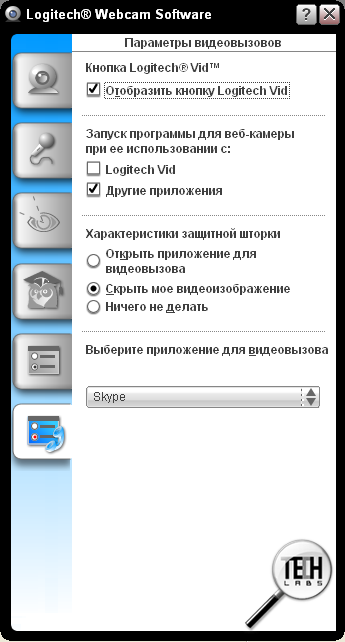
Logitech Webcam C500. ПО
В шестой сверху вкладке находим настройки ПО для видеовызовов, а ниже – вызов справки.
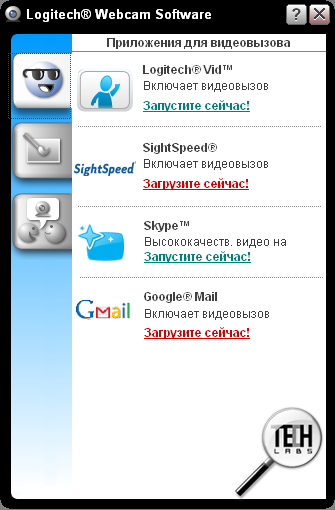
Logitech Webcam C500. ПО

Logitech Webcam C500. ПО
Нижние пиктограммы с изображением камеры и микрофона позволяют отключить отдельно звук либо видео и звук вместе, заменив картинку выбранной заставкой. Нажатие на значок с изображением Logitech приводит нас на страницу с описанием веб-камер на сайте компании.

Logitech Webcam C500. Тестовый снимок
Посмотрим на качество картинки. Оно, как всегда у Logitech, на высоте. Здесь и цветопередача неплохая, и практически полное отсутствие шумов при достаточном освещении. Качество передачи видео и звука при совершении видеозвонков также хорошее. Отсутствуют и битые пиксели. Свою лепту в качество изображения вносят стеклянные линзы, которые довольно часто используются в камерах Logitech.

Logitech Webcam C500. Тестовый снимок